¿Cómo bloquear la actualización de Windows 11 en una PC con Windows 10?
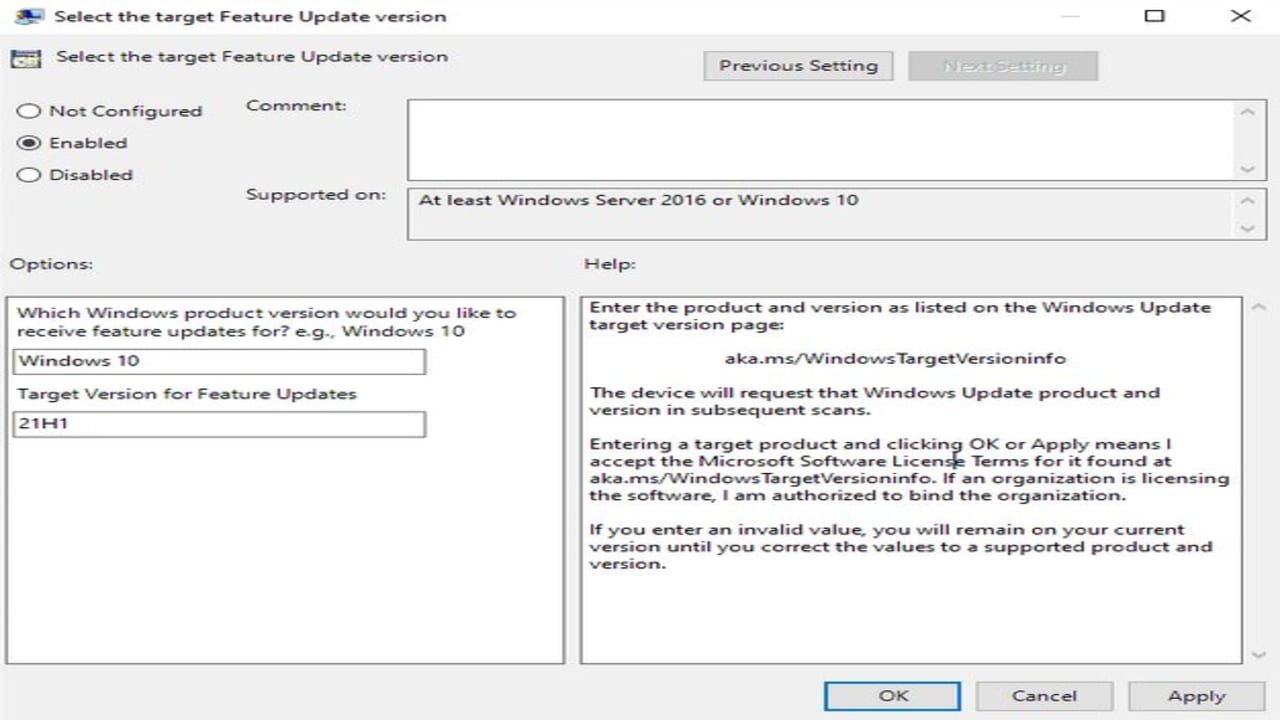
El sistema operativo Windows 11 de Microsoft se lanzó y ahora se ofrece a través de Windows Update para sistemas que cumplen con los requisitos del sistema de Windows 11. Windows 11 es una actualización gratuita para sistemas Windows 10 activados.
La actualización a Windows 11 no se aplica en este momento, pero existe la posibilidad de que Microsoft la habilite algún día. ventanas 10 es compatible hasta 2025 y es posible que algunos usuarios deseen permanecer en el sistema y no actualizar a Windows 11 en un futuro próximo.
Puede ser una buena idea bloquear la actualización a Windows 11 para asegurarse de que su dispositivo permanezca en Windows 10.
Lo más probable es que a los dispositivos incompatibles nunca se les ofrezca la actualización a Windows 11 a través de Windows Update; Algunos estiman que cientos de millones de dispositivos quedarán sin soporte para 2025 sin la capacidad de actualizarse oficialmente a Windows 11. Si bien es posible continuar usando Windows 10, significa ejecutar un sistema que ya no recibe actualizaciones de seguridad ni correcciones de errores.
Actualización de Windows 11 bloqueada
No hay ningún interruptor que los usuarios de Windows 10 puedan activar para bloquear la actualización. La única opción real en este momento es usar una política en las versiones de Windows 10 Professional y la entrada de registro correspondiente en los dispositivos con Windows 10 Home.
Establece una versión de lanzamiento de destino para el sistema y, si está configurada en la última versión de Windows 10, la actualización a Windows 11 no se ofrecerá a través de Windows Update.
Bloqueo de directiva de grupo
Se requiere una edición profesional o empresarial de Windows 10 para acceder al Editor de directivas de grupo. Aquí está lo que tú necesitas hacer:
- Seleccione Inicio.
- Escriba gpedit.msc.
- Vaya a Configuración del equipo > Plantillas administrativas > Componentes de Windows > Actualización de Windows > Actualización de Windows para empresas.
- Haga doble clic en “Seleccione la versión de actualización de características de destino”.
- Establezca la política en Habilitado.
- escribe ventanas 10 en el primer campo y 21H1 en el segundo campo.
- Seleccione Aceptar.
Esto establece la versión de destino en Windows 10 versión 21H1.
NotaNota: Windows Update no ofrecerá la actualización a Windows 10 versión 21H2 en este caso. Se aplicará una actualización de funciones una vez que la versión establecida ya no sea compatible. También puede modificar la versión regularmente para obtener las últimas actualizaciones de funciones de Windows 10, por ejemplo, configurando la versión de destino en 21H2 una vez que se publique.
bloqueo de registro
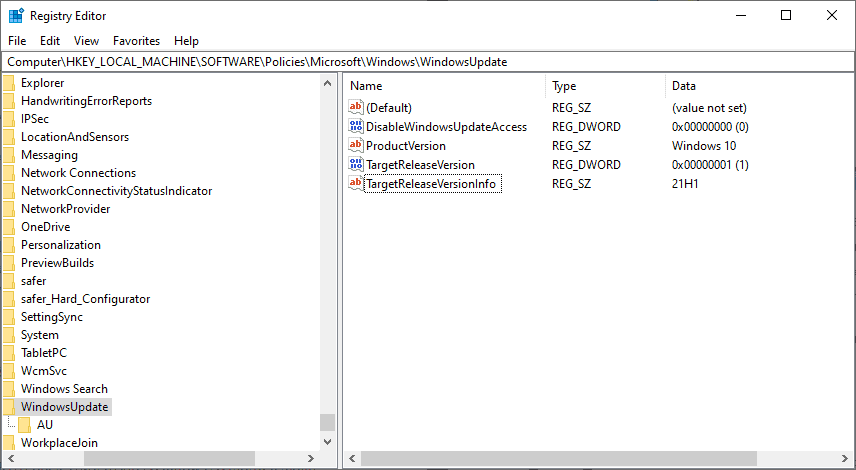
La misma versión de lanzamiento de destino se puede configurar en el registro; esto funciona en todas las ediciones de Windows 10, incluido Windows 10 Home.
- Seleccione Inicio.
- Escriba regedit.exe.
- Vaya a HKEY_LOCAL_MACHINESOFTWAREPoliciesMicrosoftWindowsWindowsUpdate
- Si las claves no existen, créelas haciendo clic con el botón derecho en la clave anterior y seleccionando Nueva > Clave en el menú contextual.
- Haga clic con el botón derecho en WindowsUpdate y seleccione Nuevo > Valor Dword (32 bits).
- Nómbrelo TargetReleaseVersion.
- Haga doble clic en el nuevo Dword y configúrelo en 1.
- Haga clic con el botón derecho en WindowsUpdate y seleccione Nuevo > Valor de cadena.
- Nómbrelo TargetReleaseVersionInfo.
- Haga doble clic en la nueva cadena y configúrela en 21H1.
- Reinicie la PC.
Ahora tu: ¿Qué versión de Windows tienes?
Este artículo es una traducción de publicación publicada en Ghacks por Martín Brinkman.
